win10有时候自动断网修复方法 win10自动断网原因及解决方法
更新时间:2024-01-13 13:42:13作者:jiang
在现代社会电脑已经成为我们生活中不可或缺的一部分,就在我们需要网络进行工作、学习或娱乐的时候,突然遭遇到网络断线的问题,这无疑会给我们带来困扰和不便。尤其是在使用Win10操作系统的电脑上,自动断网的情况更是屡见不鲜。为了解决这个问题,我们需要了解Win10自动断网的原因,并掌握一些解决方法,以确保我们的网络连接稳定可靠。
具体方法:
1、首先在桌面找到“此电脑”,右击选择“管理”。
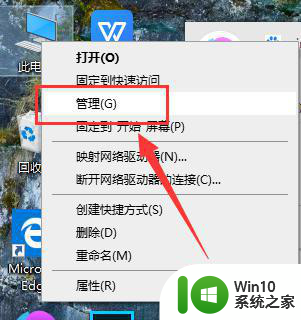
2、然后在“计算机管理器”中找到“设备管理器”点击打开。
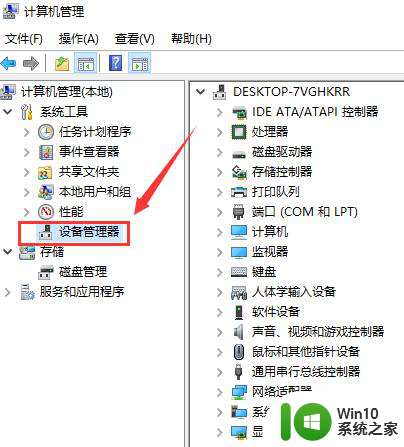
3、再找到“网络适配器”,找到无线网卡驱动程序或以太网卡驱动程序。
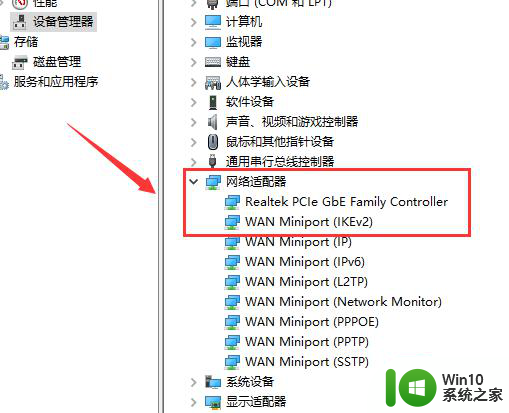
4、右击无线网卡驱动程序或以太网卡驱动程序,选择“禁用设备”。
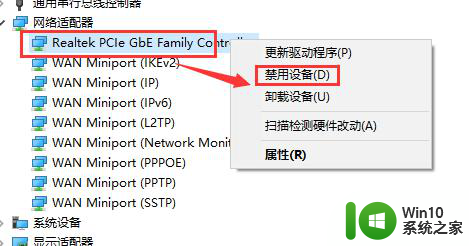
5、最后再次右击刚刚禁用的设备,选择“启用设备”即可。
以上就是win10有时候自动断网修复方法的全部内容,有出现这种现象的小伙伴不妨根据小编的方法来解决吧,希望能够对大家有所帮助。
win10有时候自动断网修复方法 win10自动断网原因及解决方法相关教程
- win10自动断网最新解决方法 win10会自动断网怎么办
- win10电脑总自动断网如何修复 win10自动断网怎么回事
- win10网络自动掉线 Win10系统电脑频繁自动断网解决方法
- win10锁屏断网怎么解决 win10锁屏断网原因分析与解决方法
- win10不操作电脑自动断网如何恢复 win10不操作电脑一段时间后自动断网怎么办
- w10待机的时候断网设置方法 w10怎么设置待机时断网
- win10耳机插上后自动断开修复方法 win10耳机连上秒断怎么办
- win10拨号频繁断开修复方法 win10拨号自动断开怎么办
- 为啥win10开机会扫描和修复驱动器要怎么解决 Win10开机自动扫描和修复驱动器的原因及解决方法
- 如何设置win10锁屏不断网 如何设置Windows 10自动锁屏但不断网
- win10自动时间设置无法调整的原因及解决方法 win10自动时间同步无法调节怎么办
- win10网络不稳定怎么办 win10网络断连频繁的原因和解决方法
- 蜘蛛侠:暗影之网win10无法运行解决方法 蜘蛛侠暗影之网win10闪退解决方法
- win10玩只狼:影逝二度游戏卡顿什么原因 win10玩只狼:影逝二度游戏卡顿的处理方法 win10只狼影逝二度游戏卡顿解决方法
- 《极品飞车13:变速》win10无法启动解决方法 极品飞车13变速win10闪退解决方法
- win10桌面图标设置没有权限访问如何处理 Win10桌面图标权限访问被拒绝怎么办
win10系统教程推荐
- 1 蜘蛛侠:暗影之网win10无法运行解决方法 蜘蛛侠暗影之网win10闪退解决方法
- 2 win10桌面图标设置没有权限访问如何处理 Win10桌面图标权限访问被拒绝怎么办
- 3 win10关闭个人信息收集的最佳方法 如何在win10中关闭个人信息收集
- 4 英雄联盟win10无法初始化图像设备怎么办 英雄联盟win10启动黑屏怎么解决
- 5 win10需要来自system权限才能删除解决方法 Win10删除文件需要管理员权限解决方法
- 6 win10电脑查看激活密码的快捷方法 win10电脑激活密码查看方法
- 7 win10平板模式怎么切换电脑模式快捷键 win10平板模式如何切换至电脑模式
- 8 win10 usb无法识别鼠标无法操作如何修复 Win10 USB接口无法识别鼠标怎么办
- 9 笔记本电脑win10更新后开机黑屏很久才有画面如何修复 win10更新后笔记本电脑开机黑屏怎么办
- 10 电脑w10设备管理器里没有蓝牙怎么办 电脑w10蓝牙设备管理器找不到
win10系统推荐
- 1 萝卜家园ghost win10 32位安装稳定版下载v2023.12
- 2 电脑公司ghost win10 64位专业免激活版v2023.12
- 3 番茄家园ghost win10 32位旗舰破解版v2023.12
- 4 索尼笔记本ghost win10 64位原版正式版v2023.12
- 5 系统之家ghost win10 64位u盘家庭版v2023.12
- 6 电脑公司ghost win10 64位官方破解版v2023.12
- 7 系统之家windows10 64位原版安装版v2023.12
- 8 深度技术ghost win10 64位极速稳定版v2023.12
- 9 雨林木风ghost win10 64位专业旗舰版v2023.12
- 10 电脑公司ghost win10 32位正式装机版v2023.12